CameraXライブラリを使ってカメラアプリケーションを作る

これまでに、Android Camera2ライブラリを使ってカメラアプリケーションを作ってきました。当初、カメラアプリケーションの需要は小さいと思っていましたが、意外と必要としている人が多いようでアクセスが多いです。そこで、新しいCameraXライブラリでカメラを作ってみます。
1.Android for Developersを利用する
CameraXについては、Googleの開発者向けサイト、Android for Developersで詳しく解説されています。Android for Developersにはサンプルコードも載っていますから、その通りに実装すれば良いのですが、いくつか嵌った点がありましたので、それについて述べたいと思います。
2.build.gradleについて
CameraXライブラリはまだ完成していない?ので、仕様変更が頻繁に起こっています。そのため、ネット上で見つけたCameraXサンプルが動作しないことが頻繁に起こります。
特に、build.gradleで指定するライブラリバージョンが異なると、あちこちでエラーが発生します。バージョンは、以下のページで確認して合わせる必要があります。
私は、安定板リリースを利用しました。以下のように指定して、ようやくエラーが消えました(投稿時点)
def camerax_version = "1.2.1"
// CameraX core library
implementation "androidx.camera:camera-core:$camerax_version"
// CameraX Camera2 extensions
implementation "androidx.camera:camera-camera2:$camerax_version"
// CameraX Lifecycle library
implementation "androidx.camera:camera-lifecycle:$camerax_version"
// CameraX View class
implementation "androidx.camera:camera-view:$camerax_version"
3.プレビューについて
プレビューは、サンプルコードをそのまま利用することで問題なく動作します。しかし、カメラの権限を了承するコードは必要です。これは、以前のCamera2プログラムでも行いました。実装しないと権限なしで落ちてしまいます。
以下のAndroid for Developersのページのコードを加えてください。
また、サンプルではプレビューの表示だけなので問題ないのですが、画像としても保存する場合は、ImageCaptureクラスの指定も必要です。bindToLifecycle関数も、引数を一つ多く指定します。
private ImageCapture imageCapture = null;
imageCapture =
new ImageCapture.Builder()
.setTargetRotation(previewView.getDisplay().getRotation())
.build();
camera = cameraProvider.bindToLifecycle(this, cameraSelector, imageCapture, preview);
なお、画像認識する場合はImageAnalysisクラスも指定しますが、今回は使いません。
4.画像の保存について
画像の保存についてもサンプルソースがありますが、Fileクラスの指定が省略されています。私は、以下のようにしてみました。
private static final String FILENAME_FORMAT = "yyyy-MM-dd-HH-mm-ss-SSS";
File photoFile = new File(getOutputDirectory(),
new SimpleDateFormat(FILENAME_FORMAT, Locale.US)
.format(System.currentTimeMillis()) + ".jpg") ;
private File getOutputDirectory() {
File mediaDir = new File(this.getExternalCacheDir(), getResources().getString(R.string.app_name));
mediaDir.mkdirs();
String mediaDirS = mediaDir != null ? mediaDir.toString() : "";
return mediaDir != null && mediaDir.exists() ? mediaDir : getFilesDir();
}
後は、シャッター音を付けたり、写真を撮ったことのポップアップメッセージなどを加えると良いでしょう。
さて、画像の保存されている場所ですが、メディアの登録などを行っていないため、以下のような場所に入っています(環境で変わってくると思います)。
storage/android/data/パッケージ名/cache/アプリケーション名/
の下に入っています。これはファイルマネージャーなどを使わないと辿り着けないので、行方不明になりますね。これは要修正です。
5.CameraXは簡単になったが

Camera2ライブラリではコールバック関数など複雑なコード実装が必要でしたが、CameraXになって随分と簡単になりました。
今回、CameraXのプログラムを作成したのは、ML-Kitを使った画像認識に使うためでした。ML-KitはCamera2でも使えますが、複雑なCamera2の実装にさらに複雑なロジックを加えなければならないので、訳が分からなくならないようにCameraXを使いたいと思っています。
しかし、CameraXはCamera2に比べて細かい設定ができないという話もあります。純粋なカメラアプリケーションの作成にはCamera2が適しているかもしれません。そんな本格的なプログラムを作成するつもりはありませんが、画像認識を進めていきたいと思います。
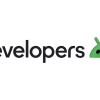
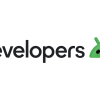
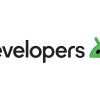
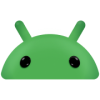
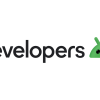
 日本周遊マップ
日本周遊マップ